휴대폰 또는 PC에서 줌 프로필 사진을 제거하는 방법

Zoom 프로필 사진을 제거하는 방법과 그 과정에서 발생할 수 있는 문제를 해결하는 방법을 알아보세요. 간단한 단계로 프로필 사진을 클리어하세요.
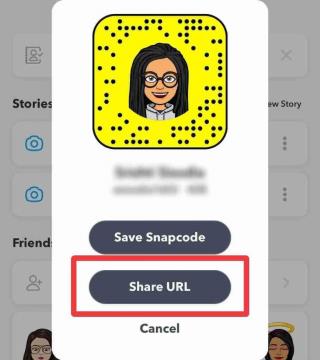
이 기사에서는 사용자 이름이나 번호를 모른 채 Snapchat에서 사람들을 검색하거나 찾는 다양한 방법에 대해 설명합니다.
소셜 미디어 플랫폼에 가입할 때마다 프로필을 설정한 후 가장 먼저 하는 일은 프로필에서 친구를 찾는 것입니다. Snapchat을 처음 사용하는 경우 친구를 찾는 가장 쉬운 방법은 검색 필드에 사용자 이름을 입력하는 것입니다. 편리한 사용자 이름이 없으면 어떻게 합니까? 당신은 당신의 친구를 찾는 방법을 궁금해해야합니다. 글쎄, 사용자 이름 없이 Snapchat에서 누군가를 찾는 다양한 다른 방법이 있습니다.
이 게시물에서는 사용자 이름이나 번호 없이 친구를 찾는 방법을 나열했습니다. 재미에 참여할 프로필에 친구가 많을수록 Snapchat에서 더 많은 조회수를 얻을 수 있는 방법 입니다.
사용자 이름과 번호를 모르는 상태에서 Snapchat에서 사람을 찾으려면 다음 단계를 따르세요.
Instagram과 달리 Snapchat은 Instagram이 표시되기 전에 꽤 인기가 있었기 때문에 Snapcode를 받으면 Snapchat에 사람을 추가할 수 있습니다 . Snapchat은 얼굴 필터에 대한 원래의 명성을 얻었 습니다. 이것이 사용자가 좋아하는 이유입니다. 이 스냅을 친구들과 공유할 수 있으므로 더 재미있을 수 있습니다. Snapchat에서 친구와 결합된 Bitmoji 스토리를 사용해 볼 수도 있습니다.
이 모든 것을 먼저 달성하려면 Snapchat에서 친구를 찾아야 합니다. 앱을 사용하여 Snapcode를 스캔하기만 하면 됩니다. 완료되었습니다! 완료하려면 아래 단계를 따르세요.
1단계: 친구에게 Snapcode를 요청하고 카메라 롤에 저장해야 합니다 . Snapchat에서 사람을 추가하려면 Google 사용자용 Snapcode를 검색할 수도 있습니다. YouTube 또는 기타 소셜 미디어 계정에서도 Snapcode를 얻을 수 있습니다.
안드로이드:
친구에게 자신의 Snapcode를 공유해 달라고 요청하세요. 그러려면 앱을 열고 화면 왼쪽 상단의 홈페이지에서 프로필 아이콘을 클릭해야 합니다. 이제 프로필 사진을 탭한 다음 Snapcode 공유를 탭하십시오.
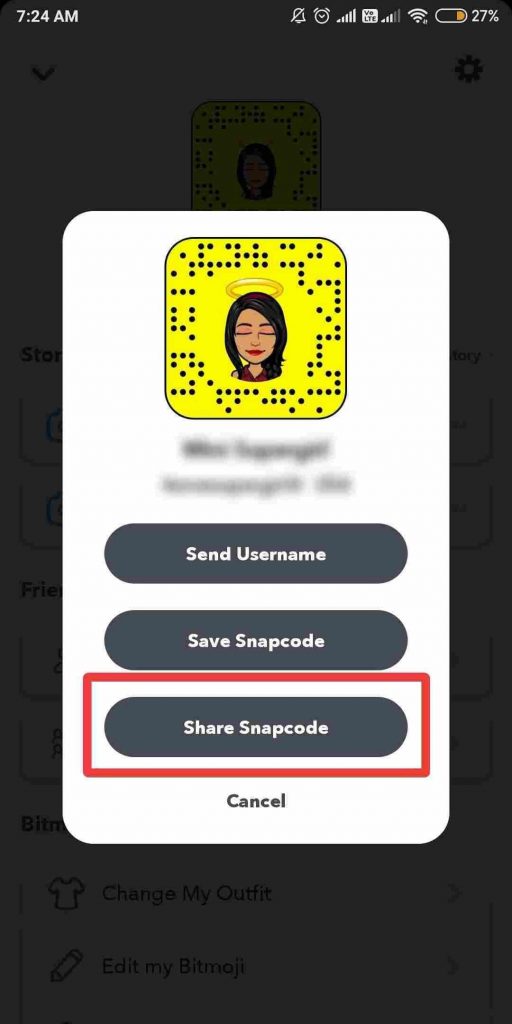
더 읽어보기: Mac 및 Windows에서 Snapchat을 사용하는 방법.
iPhone에서는 Snapcode를 직접 공유할 수 있습니다.
2 단계 : 당신은 일단 Snapcode를 , 저장합니다.
3단계: Snapchat 애플리케이션을 실행하고 "친구 추가 아이콘"을 선택합니다.
![]()
참고: iPhone의 경우 프로필 페이지에 있는 경우 친구 추가를 클릭하고 Snapcode 탭을 클릭 하여 Snapchat이 사진 라이브러리에 액세스하고 Snapcode를 가져오도록 할 수도 있습니다.
4단계: 카메라 롤에서 Snapcode를 선택하고 친구로 추가합니다.
5단계: 다음 화면에서 친구 추가를 클릭합니다.
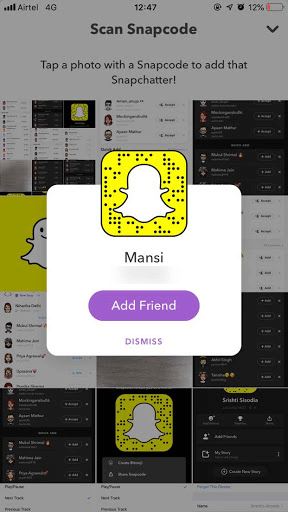
친구를 추가한 후에는 재미있는 얼굴 필터를 사용하여 Snap을 공유 하거나 Snapgames 를 플레이하도록 초대할 수 있습니다 .
Snapchat 사용자 이름 이 없는 경우 에도 근처에 있는 연락처에 친구를 추가할 수 있습니다. Snapchat의 "빠른 추가" 기능을 사용하면 "빠른 추가"가 활성화된 경우 Snapchat 계정으로 친구를 찾을 수 있습니다. 이 기능을 사용하면 친구를 Snapchat에 쉽게 추가할 수 있습니다. 다음 단계를 따르세요.
1단계: 친구가 "빠른 추가" 기능을 활성화했는지 확인합니다.
2단계: Snapchat을 시작합니다. 친구 찾기 -> "빠른 추가"를 클릭합니다.
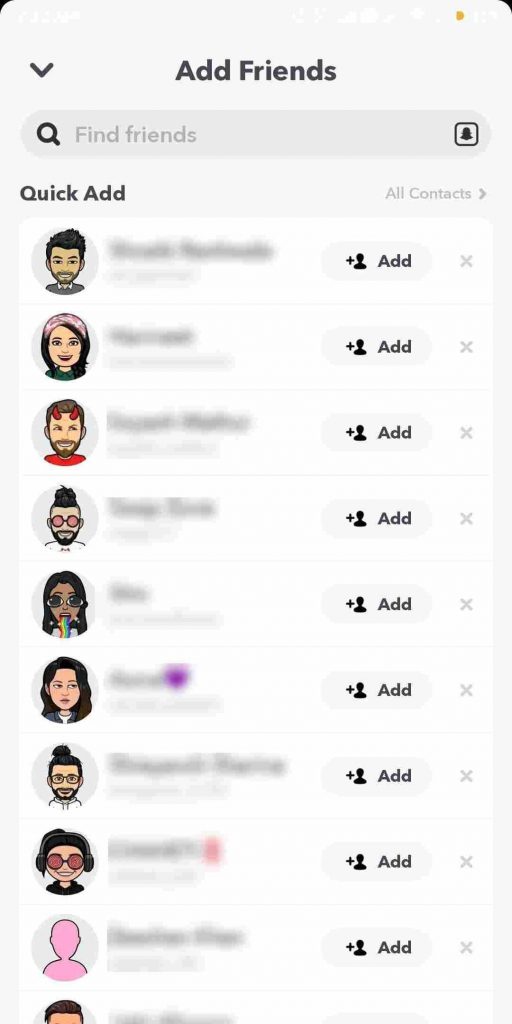
3단계: 앱이 Snapchat 계정으로 친구를 감지합니다. 목록을 보고 친구로 추가하세요.
또한 읽기: Snapchat의 카메라 롤에서 사진을 업로드하는 방법.
당신은 당신의 친구와 연락하고 있지 않지만 친구가 Snapchat에 계정을 가지고 있을 수 있습니다. 다음 단계에 따라 친구를 찾고 Snapchat 주소의 연락처에 추가하세요.
1단계: Snapchat 애플리케이션을 실행합니다.
2단계: "사용자 이름으로 추가"를 탭합니다. 이것은 이미 그 사람의 사용자 이름을 알고 있는 사람들을 위해 작동합니다. 다른 계정으로 친구와 함께 있을 때 가능합니다. 휴대전화에 2개의 Snapchat 계정을 보유하는 방법에 대해 알아보세요 .
3단계: 이제 검색 상자에 친구 이름을 입력합니다. Snapchat은 사용자가 입력한 사용자 이름으로 Snapchat 목록에 있는 이름으로 사용자를 추천합니다.
4단계: 목록을 살펴보고 친구를 찾으면 Snapchat 연락처에 추가하세요.
이미 Snapchat 친구의 전화번호가 있고 사용자 이름을 모르는 경우 해당 전화번호를 사용하여 검색할 수 있습니다. 이렇게 하려면 다음 단계를 따르세요.
1단계: Snapchat 앱을 실행합니다.
2단계: 화면 오른쪽 상단에 있는 친구 추가 아이콘을 클릭합니다.
3단계: 친구 추가 페이지에서 모든 연락처 버튼을 클릭합니다.

4단계: 이제 모든 연락처 화면이 표시되고 목록을 스크롤하여 Snapchat이 설치된 친구를 찾습니다. 그렇지 않은 경우 Snapchat에서 연락처에 대한 액세스를 추가하도록 허용해야 합니다. 이것은 연락처가 Snapchat에서 사용자 이름을 변경한 경우에도 작동합니다 .
완료되면 목록에 Snapchat 계정이 있는 연락처를 볼 수 있습니다.
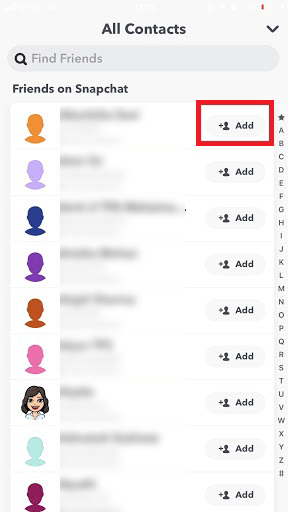
5단계: Snapchat 에 추가 할 연락처 이름 옆 에 있는 추가를 클릭합니다 .
자주하는 질문
Snapchat에서 사용자 이름을 몰라도 친구를 추가할 수 있다면?
네, 연결된 전화번호 또는 Snapchat의 이메일 ID에 있는 다양한 연락처 정보로 가능합니다. Snapchat을 사용하는 사람들을 보여주기 때문에 동기화된 연락처에서 그 사람을 찾을 수 있습니다. Snapchat은 이러한 방식으로 작동 하여 친구를 쉽게 찾을 수 있도록 도와줍니다.
연락처에 없는 사람을 Snapchat에 추가할 수 있나요?
예, Snapchat 계정이 직접 표시되므로 Snapcode를 사용하여 Snapchat에 사람을 추가할 수 있습니다. 번호가 없는 사람을 찾을 때 사용할 수 있는 방법입니다. 그러나 사람들은 자신의 Snapcode를 공유해야 하므로 특정 모드에서 그들과 통신해야 합니다.
따라서 Snapchat에서 사용자 이름 없이 누군가를 찾는 방법입니다. 단계를 시도하고 아래 설명의 단계를 수행할 때 문제가 발생하면 알려주십시오.
Zoom 프로필 사진을 제거하는 방법과 그 과정에서 발생할 수 있는 문제를 해결하는 방법을 알아보세요. 간단한 단계로 프로필 사진을 클리어하세요.
Android에서 Google TTS(텍스트 음성 변환)를 변경하는 방법을 단계별로 설명합니다. 음성, 언어, 속도, 피치 설정을 최적화하는 방법을 알아보세요.
Microsoft Teams에서 항상 사용 가능한 상태를 유지하는 방법을 알아보세요. 간단한 단계로 클라이언트와의 원활한 소통을 보장하고, 상태 변경 원리와 설정 방법을 상세히 설명합니다.
Samsung Galaxy Tab S8에서 microSD 카드를 삽입, 제거, 포맷하는 방법을 단계별로 설명합니다. 최적의 microSD 카드 추천 및 스토리지 확장 팁 포함.
슬랙 메시지 삭제 방법을 개별/대량 삭제부터 자동 삭제 설정까지 5가지 방법으로 상세 설명. 삭제 후 복구 가능성, 관리자 권한 설정 등 실무 팁과 통계 자료 포함 가이드
Microsoft Lists의 5가지 주요 기능과 템플릿 활용법을 통해 업무 효율성을 40% 이상 개선하는 방법을 단계별로 설명합니다. Teams/SharePoint 연동 팁과 전문가 추천 워크플로우 제공
트위터에서 민감한 콘텐츠를 보는 방법을 알고 싶으신가요? 이 가이드에서는 웹 및 모바일 앱에서 민감한 콘텐츠를 활성화하는 방법을 단계별로 설명합니다. 트위터 설정을 최적화하는 방법을 알아보세요!
WhatsApp 사기를 피하는 방법을 알아보세요. 최신 소셜 미디어 사기 유형과 예방 팁을 확인하여 개인 정보를 안전하게 보호하세요.
OneDrive에서 "바로 가기를 이동할 수 없음" 오류를 해결하는 방법을 알아보세요. 파일 삭제, PC 연결 해제, 앱 업데이트, 재설정 등 4가지 효과적인 해결책을 제공합니다.
Microsoft Teams 파일 업로드 문제 해결 방법을 제시합니다. Microsoft Office 365와의 연동을 통해 사용되는 Teams의 파일 공유에서 겪는 다양한 오류를 해결해보세요.








